
Schattenverschönerung, die dem Bild Leben einhaucht. Diese Frage verwirrt neue Bildbearbeiter oft. Der PHP-Editor Apple erklärt in diesem Artikel die Schritte im Detail, damit Sie ganz einfach realistische Schatteneffekte zu Silhouetten hinzufügen können. Lesen Sie diese Anleitung und Sie erfahren: Bereiten Sie das Bild für die Schuhsilhouette vor. Erstellen Sie eine Schattenebene. Passen Sie die Farbe, Transparenz und Unschärfe des Schattens an. Mischen Sie den Schatten mit dem Bild.
Öffnen Sie Photoshop und erstellen Sie eine neue weiße Leinwand mit 800 x 800 Pixeln und dem Namen: [Schatten hinzufügen]
Platzieren Sie einen transparenten Schuh auf der weißen Ebene. Um das ursprüngliche Erscheinungsbild der Schuhe nicht wiederzugeben, werden die Schuhe in diesem Inhalt zu Lila hinzugefügt. Wenn Sie selbst arbeiten, ist die erste Ebene das Originalbild und es ist nicht erforderlich, eine Farbe hinzuzufügen!
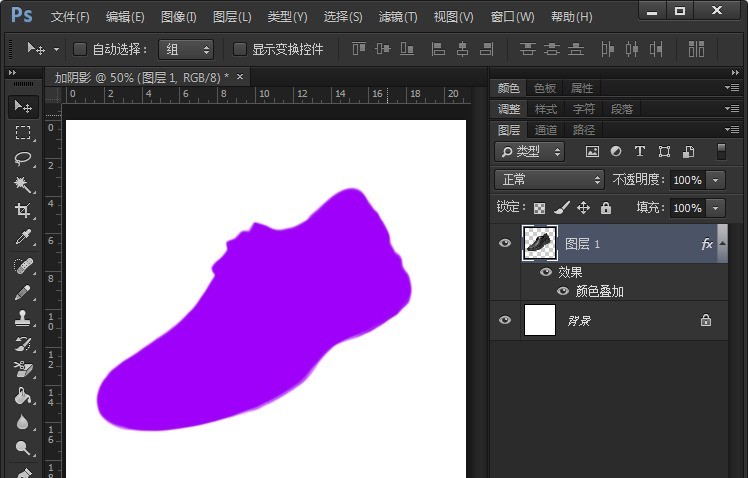
Erstellen Sie eine Kopie von [Ebenenkopie] und [Ebene 1 verschieben]. Jetzt sehen Sie zwei Bilder von lila Schuhen auf dem weißen Hintergrund.
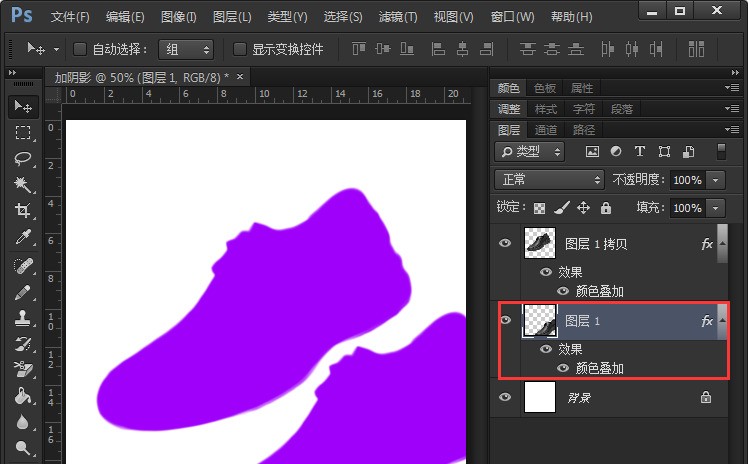
Wählen Sie Ebene 1 aus, klicken Sie auf [Farbüberlagerung], stellen Sie die Farbe auf [Schwarz] ein, klicken Sie auf [OK] und klicken Sie im Ebenenstil erneut auf [OK].
Das erste Bild unten wurde mit einem schwarzen Hintergrund gefüllt. Nachdem Sie es mit Schwarz gefüllt haben, ziehen Sie Ebene 1, um sie unter dem violetten Bild zu überlappen.
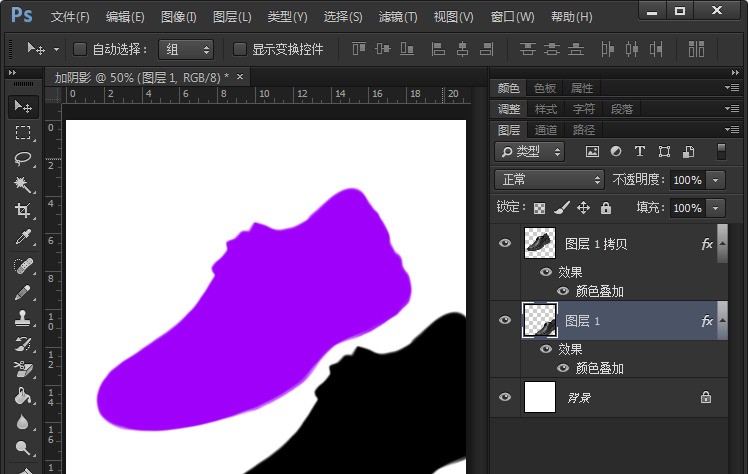
Nachdem Sie die Ebenenüberlagerung angepasst haben, klicken Sie auf [Filter] – [Unschärfe] – [Gaußsche Unschärfe], stellen Sie den Radius auf [8,0 Pixel] ein und klicken Sie auf [OK].
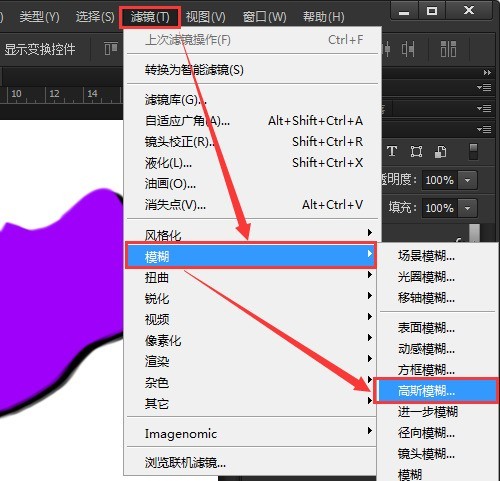
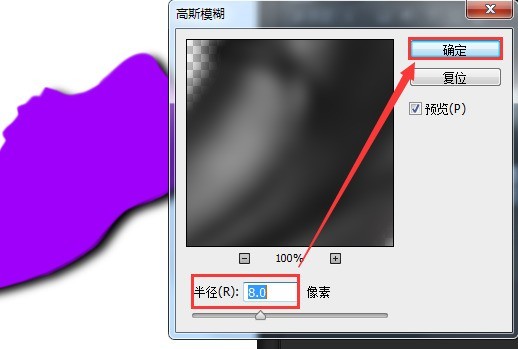
Stellen Sie abschließend Ebene 1 auf eine Deckkraft von 60 % ein, um die Schattenerzeugung des Bildes abzuschließen. Die Transparenz des Schattens muss mit der tatsächlichen Situation und dem Hintergrundbild kombiniert werden und darf nicht festgelegt werden.
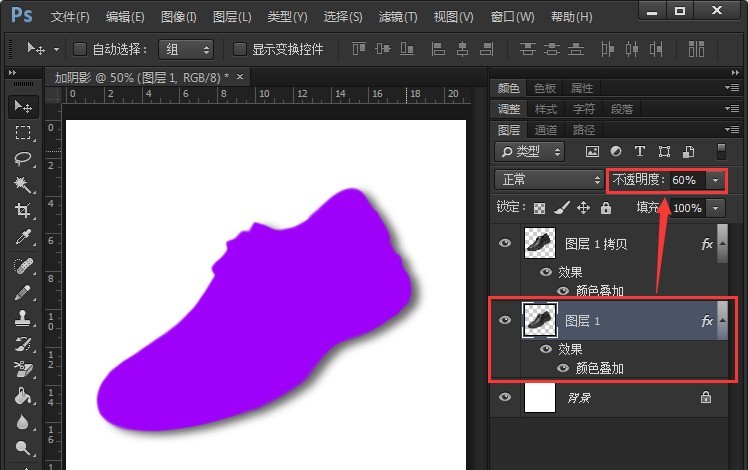
Das obige ist der detaillierte Inhalt vonSo fügen Sie in Photoshop Schatten zu Schuhsilhouetten hinzu. Für weitere Informationen folgen Sie bitte anderen verwandten Artikeln auf der PHP chinesischen Website!




